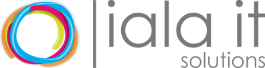Lo primero que debes de hacer es acceder a cPanel como te mostramos en este vídeo
Luego busca el icono "Let's Encrypt for cPanel" en la categoría "Security" o busca "Let" en la barra de búsqueda superior: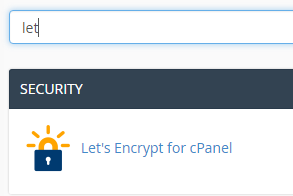
La primera vez que visites esta página puede tardar unos segundos, ya que registrará una clave de cuenta anónima con la opción Encriptar CA
La interfaz
La interfaz se divide en dos secciones.
En la primera sección se enumeran todos los dominios que tienen certificados de "Encriptar", su caducidad y las opciones para quitarlos, reinstalarlos y verlos:
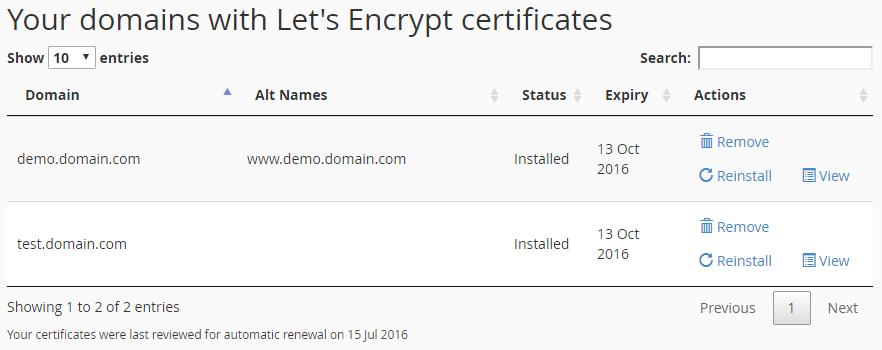
En la segunda sección se enumerarán todos los dominios configurados en tu cuenta que cumplan los requisitos para obtener un certificado emitido. Ten en cuenta que los dominios redirigidos no pueden tener un certificado emitido.
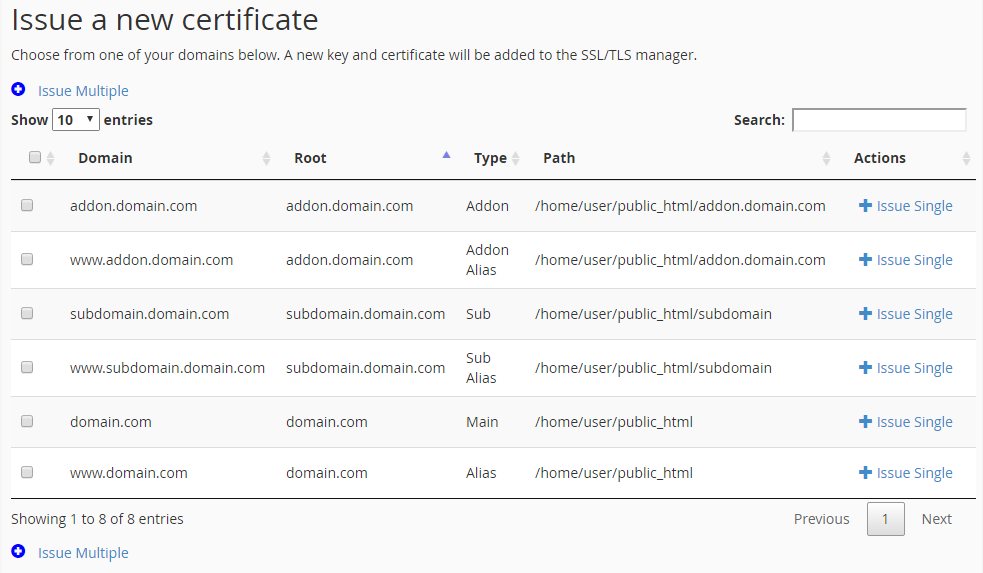
Emisión de un nuevo certificado
Requisitos previos
Hay dos requisitos previos importantes que deben cumplirse para que un certificado pueda ser emitido:
- El nombre de dominio que deseas firmar debe estar apuntando a este servidor cPanel ya.
- El Let's Encrypt CA debe poder visitar http: //seu-domain/.well-known/acme-challenge/xxx con éxito.
Estos directorios / archivos se crearán automáticamente, pero debes tener cuidado de no tener ninguna regla .htaccess que impida el acceso.
La mayoría de los usuarios cumplirán estos requisitos de forma automática.
Proceso de emisión
Existen dos métodos para emitir un certificado: Emitir único o Emitir múltiple
Querrás usar Issue Multiple la mayoría de las veces, seleccionando todos los subdominios que deseas proteger.
Issue Single se utiliza para emitir un certificado para un solo dominio, sin otros dominios adjuntos. Esto se puede utilizar, por ejemplo, para una vez fuera de los subdominios donde el www. No se utilizaría.
A continuación, se te presentará una página de confirmación en la que se enumeran todos los dominios seleccionados y una opción para instalar este certificado para SMTPS / POP3S / IMAPS.
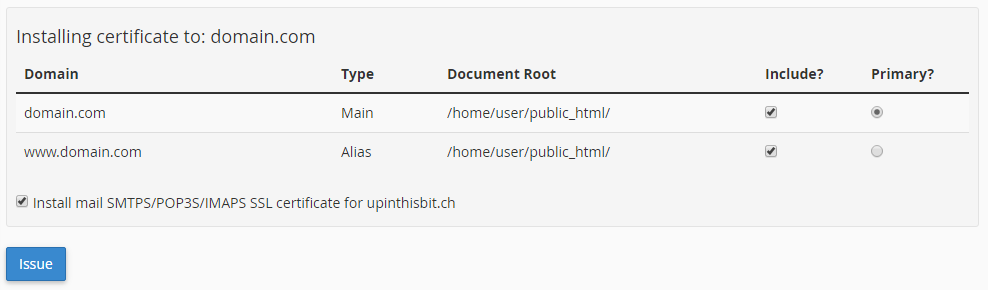
Asegúrate de que todos los dominios están seleccionados como incluidos y al menos un dominio aparece como dominio principal en el certificado y haz clic en 'Emitir'.
El proceso puede tardar de 10 a 45 segundos, así que no navegues lejos de la página.
Al finalizar, las claves y certificados deben estar instalados en el servidor, con un mensaje de éxito:
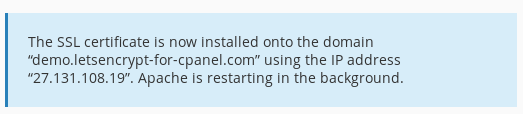
Si recibes un mensaje de error, consulta Solución de problemas.
Renovación de certificados
La renovación del certificado es automática en segundo plano.
Se intentará renovar su certificado todos los días desde el punto en que falte 30 días.
Los requisitos previos que se enumeran anteriormente para emitir deben seguir cumpliéndose durante los intentos de renovación o los intentos fallarán.
Recibirás un correo electrónico para cualquier intento de renovación, ya sea exitoso o no, en la cuenta de correo electrónico adjunta a tu cuenta de cPanel.
Reinstalación de certificados
El certificado se puede volver a instalar en cualquier momento mediante la acción "Reinstalar". Las posibles razones para reinstalar pueden ser la activación de SSL para los servidores de correo después de la emisión o si se ha eliminado el certificado del gestor SSL / TLS.
La columna de estado mostrará el estado actual del certificado en el sistema. Si por alguna razón el certificado se eliminó del administrador de SSL / TLS sin ser eliminado de la página de Encriptar el complemento, esta columna de estado mostrará "Desinstalado".
Eliminación de certificados
Para desinstalar un certificado, lo mejor es presionar "Eliminar" en la página Let's Encrypt para cPanel, en lugar de hacerlo a través del Administrador SSL / TLS que viene con cPanel.
Esto se debe a que nuestro proceso de desinstalación también elimina la clave y el certificado del administrador, en un solo clic.
Ten en cuenta que la desinstalación de un certificado no lo revocará en la CA de Encriptación.
Es posible que desees hacer una copia de seguridad de las claves privadas antes de realizar cualquier desinstalación, ya que son irretratables y las requerirá si deseas volver a usar cualquiera de tus certificados anteriores.